
Spisu treści:
- Autor Lynn Donovan [email protected].
- Public 2023-12-15 23:51.
- Ostatnio zmodyfikowany 2025-01-22 17:36.
Przesyłaj muzykę i filmy z komputera
- Na komputerze otwórz Chrome.
- W prawym górnym rogu kliknij Więcej Rzucać .
- U góry obok „ Rzucać do " kliknij strzałkę w dół.
- W sekcji „Strumień a wideo lub plik audio, „kliknij Rzucać plik.
- Wybierz plik.
- Wybierz swój Chromecast urządzenie, na którym chcesz odtworzyć plik.
Czy mogę przesyłać pobrane filmy na Chromecasta?
Za pomocą Chromecast , ty może przesyłać filmy i programy telewizyjne z Google Play Kino i aplikacja TV z telefonu, tabletu lub komputera na telewizor. Podłącz swoje urządzenie i Chromecast do tej samej sieci bezprzewodowej. Otwórz Google Play Kino i aplikacja telewizyjna. Dotknij Graj w Google Play Kino i aplikacja telewizyjna.
Poza powyższym, czy mogę odtwarzać dowolny film na chromecast? Właściwie, ty Móc używaj przeglądarki Chrome, aby streamować lokalnie wideo do Chromecast . Każdy filmy, które Móc grać na swoim komputerze Móc być odtwarzane na Twoim telewizorze. Nie potrzebujesz każdy aplikacje (z wyjątkiem rozszerzenia Google Castextension dla Chrome). Po zainstalowaniu tego rozszerzenia, ty Móc rzucać każdy karty przeglądarki Chrome do telewizora.
Wiesz też, jak wyświetlać filmy na chromecast?
Korzysta z tej samej sieci Wi-Fi, co Twoja Chromecast.
Wyświetlaj zdjęcia na telewizorze z Chromecastem
- Otwórz aplikację Zdjęcia Google.
- W prawym górnym rogu kliknij Przesyłaj.
- Wybierz swojego Chromecasta.
- Otwórz zdjęcie lub film na urządzeniu, aby wyświetlić je na telewizorze. Możesz przesuwać zdjęcia, aby zmieniać to, co jest wyświetlane.
Jak przesyłać filmy z Androida na Chromecasta?
Krok 2. Przesyłaj ekran z urządzenia z Androidem
- Połącz urządzenie z Androidem z tą samą siecią Wi-Fi, co urządzenie Chromecast.
- Otwórz aplikację Google Home i przejdź do karty Konto.
- Przewiń w dół i poszukaj urządzenia Mirror i dotknij go.
- Stuknij w przycisk PRZESYŁANIE EKRANU/AUDIO.
- Wybierz swoje urządzenie Chromecast.
Zalecana:
Jak usunąć pobrane pliki na tablecie Samsung?

Kroki Otwórz zasobnik aplikacji. W większości wersji Androida jest to ikona z matrycą kropek umieszczoną wzdłuż dolnej części ekranu. Dotknij Pobrane. Będzie to jedna z wyświetlanych aplikacji, zwykle alfabetycznie. Dotknij i przytrzymaj plik, który chcesz usunąć. Dotknij ikony „Usuń”. Dotknij USUŃ
Jak usuwasz pobrane pliki na swoim komputerze?

Jak usunąć pliki do pobrania z komputera Przejdź do paska wyszukiwania obok menu WindowsStart.. Wejdź do „Eksploratora plików” i wybierz Eksplorator plików. Wybierz folder Pobrane po lewej stronie okna. Aby zaznaczyć wszystkie pliki w folderze Pobrane, naciśnij Ctrl+A. Kliknij prawym przyciskiem myszy wybrane pliki i wybierz Usuń
Gdzie mogę znaleźć ostatnio pobrane pliki?
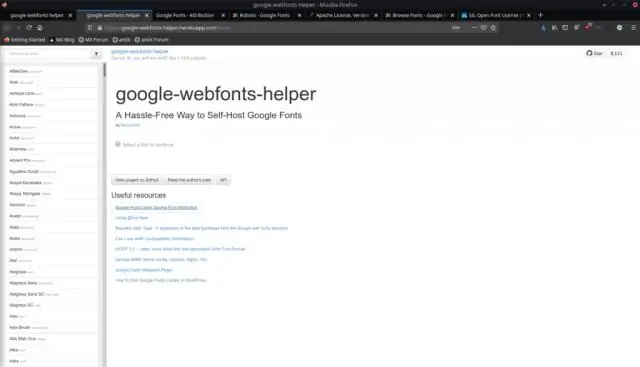
Aby wyświetlić folder Pobrane, otwórz FileExplorer, a następnie znajdź i wybierz Pobrane (poniżej Ulubione po lewej stronie okna). Pojawi się lista ostatnio pobranych plików
Gdzie są zapisywane pobrane utwory z saavn?

Przejdź do pamięci urządzenia za pomocą aplikacji menedżera plików i wybierz folder ANDROID. Teraz wybierz folder DATA. Przewiń w dół i znajdź folder SAAVN. Otwórz go, a znajdziesz folder o nazwie SONGS
Jak dodać pobrane pliki do paska bocznego komputera Mac?

1 Odpowiedź Otwórz okno Findera i przejdź do folderu użytkownika. W folderze użytkownika powinieneś zobaczyć folder pobierania. Przeciągnij folder pobierania w wybrane miejsce na pasku bocznym. Przeciągnij folder Pobrane na prawą stronę pionowego paska w Docku
